
...。ついに買ってしまった。
今回はYouTuberさんや他のブロガーさんも絶賛しまくりの4Kディスプレイ「DELL U2720QM」を購入したので開封とファーストインプレッションを行なっていこうと思う。
それでは今回も行ってみよう。
まずは結論
いつも通りまずは結論から。
総合的なクオリティーの高さは間違い無し。ただし使い勝手はエントリーモデルとほぼ同じ
というのが僕の結論になる。
いやぁ...もちろんU2720QM自体はものすごく良い製品なのだが、僕自身すでに4Kディスプレイを導入していた事や諸々の理由(後述)があったせいで「これは凄い!」という衝撃を受けるまではいかなかった。(良くも悪くも想定通り)
その点も踏まえて、ここから先読んでいただければ幸いだ。
悲報「サブディスプレイ逝く」
ことの発端は7月24日のこと。その日はバイトに行く日だったので時間を確信しながらバイトの準備をしていた所で事件は起こった。
ふぅ...そろそろ時間だしバイトに行くか〜。って..ん?

えぇぇぇぇぇぇぇぇぇぇぇぇ!?!?!?!?!?!?!?!?!?!?!?!?!?
そう。長年連れ添ってきたサブディスプレイが突然逝ってしまった()
うっ…本当なら3万円の金は
— ケンボウ (@kenbouapple_com) 2022年7月25日
・三玖
・喜多川さん
・千束
に使いたかったのに(´;ω;`)ブワッ
ディスプレイさえぶっ壊れなければ… https://t.co/S4ujAaWGTr
正直「なぜ!?」という感情が頭の中から離れなかったのだが「Windows Vista時代の製品だから寿命だな...」と割り切ってバイトに直行。

その後はもはや産業廃棄物とかしてしまったサブディスプレイを撤去し、とりあえずシングルディスプレイ環境での運用を可能にした。
しかし...
とはいえ今までデュアルディスプレイ環境で運用し続けてきた人間にとって、このシングルディスプレイ環境はものすごくストレスが溜まる。
それこそ
- ブログの記事を書く
- 何か成果物(Wordでのレポート執筆、ポスター作り、作曲、動画編集)を仕上げる
- パソコンで通話しながらゲーム
時なんかは
- メインディスプレイ→作業画面(もしくはゲーム画面)をフルで映す
- サブディスプレイ→作業内容に応じた情報を映す
みたいな使い方ができて結構便利だったりするわけで、当然これが出来ないとなるとストレスはマッハで溜まっていくわけだ()
そのため早急に逝去したサブディスプレイの後継機を購入することに。そして選ばれたのが今回紹介するDELLのU2720QMになる。
今回紹介する商品
という訳で今回紹介するのは冒頭でもご紹介した通りDELLのU2720QM
このディスプレイ。何気にYouTuberさんやブロガーさんが大絶賛&愛用しまくっている「定番製品」で、5万円という値段にも関わらず
- 4辺フレームレスの美しいデザイン
- 高さ調整、回転、首振りができる高性能スタンド付き
- 電源内蔵
- HDMI、DisplayPort入力の他に「Type-C入力」にも対応
- 加えてType-C接続することで本体側のUSBポートを使用可能(USBハブ機能内蔵)
- Display HDR400対応
という高性能ディスプレイ顔負けの機能が全て入っているのが最大の特徴。特にType-C接続はMacBookユーザーにとって「ケーブル一本で出力、給電、データ転送」が行えるのでものすごく便利。
ちなみにこのU2720QMは前々から使っていた同じくDELLのS2721QSの完全上位互換。本来であればサブディスプレイ用として購入するレベルのディスプレイではないのだが、今回はS2721QSの不具合(ディスプレイが特定の場面下でチラつく)に頭を抱えている現状を鑑みてメインディスプレイを入れ替える方向で買い替えを行った。
余談になるが、この件については一回DELLのサポートにも連絡をして本体交換を行ってもらった。が、完璧に改善したと言えず「頻度が減った」程度にしか収まっていない...(今でもごく稀に発生する。正直、頭の片隅にこの事を置きながら使うのはしんどい)
開封

Amazonにて購入。以前購入したS 2721QSと同じように外箱に直接伝票を貼り付けられた状態で届いた(やめてくれ)

上部にはこの製品のざっくりとした特徴が
 それでは早速...
それでは早速...

開封!

箱を開けると付属品類がお出迎え




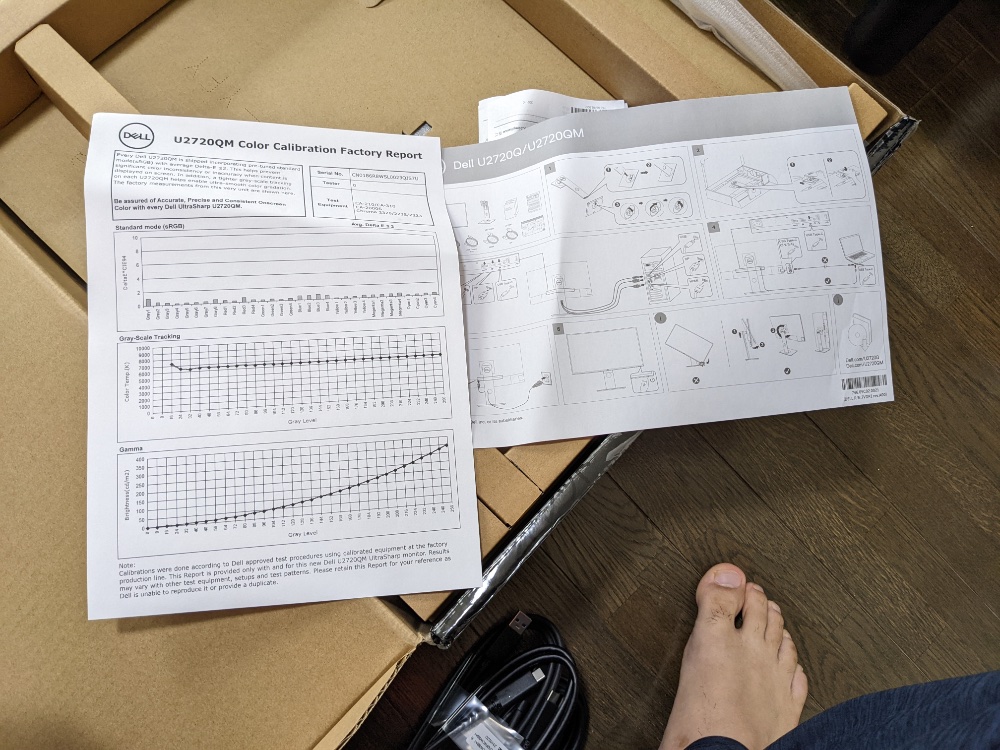
エントリーグレードのS2721QSと違い
- HDMIケーブル
- USB-C to USB-Cケーブル(ディスプレイ出力対応品)
- USB-C to USB-Aケーブル(データ転送専用品)
など一通りのケーブルが付いているだけでなく、正しい色へ校正した事を証明する「キャリブレーションレポート」がついているあたり流石5万円のディスプレイだと感じる。


続いて出てきたのがライザーパーツ。近年のスタンドはデザインに凝っているのか特殊な形をしたものが多いが、このU2720QMのパーツは無難な長方形型になっているので安定感と使い勝手に優れると思う。


そしてお次は電源ケーブル。このディスプレイは電源内蔵なのでACアダプターがついていない(=配線処理しやすい)のが素晴らしい。

そして最後の付属品はスタンドパーツ。がっしりしていてとても安心感のあるスタンドだ。

上蓋をとるとディスプレイ本体のお目見え

シンプルかつ分かりやすくスタンドの取り付け方法が書いてあった




ここら辺エントリーモデルのS2721QSでも同じ仕様が採用されているが、かなり組み立てが簡単で余計なものを準備しなくてもいいので最高だと思っている。

箱から取り出した(ここからは外観レビューを行う)
外観レビュー

まずは正面。うーん...良くも悪くも「The・無難」と言うデザインでこれといった特徴はない()

下部には控えめにDELLのロゴマーク(主張しすぎていないのが良い)

背面はガンメタとブラックのツートンになっていて、スペースグレイ好きの僕としてはたまらないカラーリングとなっている(カッコイイ)

背面左側には電源端子

右側には映像出力端子とデータ入出力に対応したUSB-A端子が2発備え付けられている。流石上位モデル(S2721QSにはUSBの類は非搭載)

ちなみにこのUSB端子は側面にもついており、本体背面のUSB-C端子に付属のケーブルを接続することでUSBハブのように使うことが可能。
設置から起動
それでは外観レビューも終わったのでいよいよデスクに設置をしていこうと思う。

で、今回は今まで使っていたS2721QSとの入れ替えになるので
- 映像出力ケーブルと電源ケーブルを抜く
- 本体を退ける
- U2720QMを設置
- 抜いたケーブル類を全て指す
という大掛かりな事をしなければならず、すでに嫌気が差している(´;ω;`)ブワッ

とは言え文句を言ってもこの環境が改善されることはないため、気合いで入れ替え作業を進める。

メインディスプレイへの出力をHDMIからType-Cに変更したこともあって、設置するのに少し手間取ってしまった...


そしてこのままの勢いでS2721QSにディスプレイアームのパーツを取り付け


- 各種ケーブルの取り付け
- 配線処理
を終わらせて夢の4K27インチデュアルディスプレイ環境が完成した。

この後大学の授業(対面)が控えているのもあっていち早く電源をつける

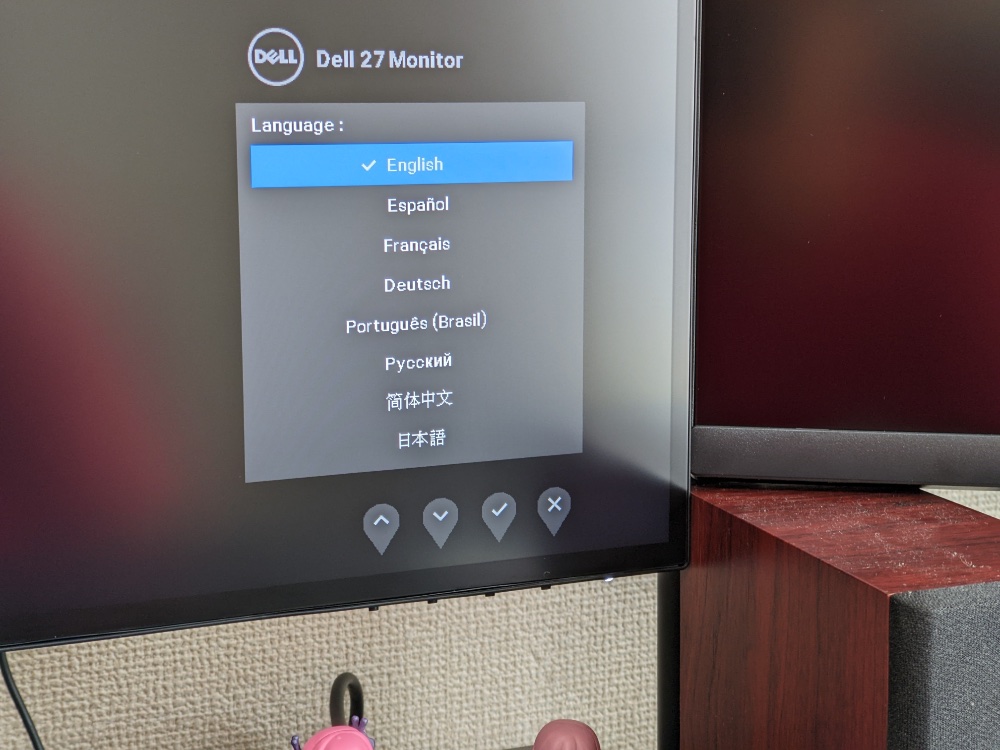
起動後、言語設定を済ませると...

きちんと4Kで2つのディスプレイに対して出力が行われた。それにしても27インチ、しかも4Kのデュアルディスプレイの圧倒的迫力はすごい(語彙力)
3日間使用感レビュー

そんなわけで設置から3日間、このU2720QMをメインディスプレイとして使い込んだので「ファーストインプレッション」として僕の思った事をお伝えしていこうと思う。
1 使い勝手はほぼ同じ
最初に言っておく
正直「ディスプレイ」としての使い勝手はエントリーモデルであるS2721QSとほとんど変わらない
と(おいコラ)
肝心のディスプレイの綺麗さ自体は
- サイズ
- 解像度
ともに同じ(=どちらも綺麗)でよく見比べないと違いは分からないし、デザイン面も
- S2721QS→3辺フレームレス
- U2720QM→4辺フレームレス
という差があるが基本的に下側は見ないので実使用上の違いはないと言っても良いレベル。

最大の違いであるUSB-Cケーブル1本での
- 画面出力
- 給電(最大90W)
- データ転送
も僕の場合ドッキングステーションを介しての接続なので完全にメリット(ケーブル1本でデスクトップ環境を構築できる)を完全に潰している状況。正直、U2720QMである優位性は殆どないと言っても良いだろう()
ただ、だからと言って「U2720QMを買わなければよかった」とは思っていない。あくまでも「上位モデルである優位性をフルに活かしきれていない」だけであって、もちろん買ってよかったなと思う点はある。
2 ディスプレイのちらつきが完全になくなった
まずはこれ。U2720QMを導入して一番解決したかった「メインディスプレイのちらつき問題」はS2721QSからの置き換えで完全に解決した。
今までは「暗めのシーンや場面を映す」となぜかディスプレイ全体が高速で点滅を繰り返すことが本体交換を行なってもらっても発生したいたのだが、U2720QMにメインディスプレイを入れ替えてからは完全に発生しなくなった。

冒頭でも書いたが、S2721QSをメインディスプレイとして使っていた時は常にこの問題を頭の片隅に抱えて地味ながらストレスを感じていたので、上位モデルへの買い替えでそのことを完全に考えなくても良くなったのは最高だ。
3 スピーカー出力時の僅かなノイズが消えた
加えてディスプレイ側のイヤホンジャックからスピーカーへ音を出力した時、実はS2721QSは若干ノイズが乗っていた。(本当に軽微なものではあるのだが)
しかしU2720QMに同じスピーカーを繋いで音楽や動画視聴してみると、明らかに気になっていたノイズは鳴らなくなっていた。これも地味ながらありがたい改善点。
4 付属スタンドが超優秀


さらにシンプルな長方形型スタンドパーツは安定性が抜群。ディスプレイアーム等を使わなくてもキーボードを叩く程度の振動で揺れることは全くない。
しかも高さ調整や首振りといった調整も全てこのスタンドだけで出来るという優れもの。これが「初めから付属している」あたりこの製品の優秀さを感じる。
最後に。U2720QMはオススメ?
迷っているなら買い。一般用途向けでは最強なので不満点が出ることはないはずだ。
ディスプレイ本体の性能が優秀なのもさることながら
- 安定性と実用性が非常に優秀なスタンドが初めからついてくる
- 4辺フレームレスの美しいデザイン
- USB-Cでの画面出力、データ転送、給電(最大90W)に対応
- 電源内蔵でケーブル配線が容易
- デフォルトで3年間の保証付き
などの付加価値とアフターケアがバッチリでお値段5万円(セール時などだと4万円中盤から買える)なのはこの手の4Kディスプレイとしては間違いなくお買い得。それこそエントリーモデルのS2721QSはおよそ4万円で売られているが、お金があるなら悪いことは言わないので1万円の差額を払ってU2720QMにしておいた方が得られる満足感はかなりでかいものになると思う(初めての4Kディスプレイ、かつUSB-C搭載のノートパソコンを使っているなら尚更)
正直このディスプレイに対して不満を持つのは
- ガチゲーマー(リフレッシュレートや端子数の少なさ)
- クリエイター(色の正しさ)
ぐらいだろうし、事務作業やちょっとした画像編集や動画編集をするぐらいの人はこれを買ってしまえば最高のディスプレイ環境が手に入ることだろう。(それほどまで完成度の高い製品)
今回の総括
一般用途で不満点は無し。セール時など安くなったタイミングで購入の検討をオススメ。
結局他のYouTuberさんやブロガーさんと同じような結論になってしまったのだが、それぐらいこの製品は文句の付け所がない完成度の高さを誇っているので4Kディスプレイが欲しいと考えているなら絶対視野に入れて考えるべきだ。
マジでオススメ。これを買えば間違いない。